Nollaa verkkoasetukset Samsung Galaxy Watch Active -laitteessa korjataksesi yhteysongelmat
Samsung Galaxy Watch Active -laitteen verkkoasetusten nollaaminen | yhteysongelmien korjaaminen tyhjentämällä verkkoasetukset Jos sinulla on …
Lue artikkeli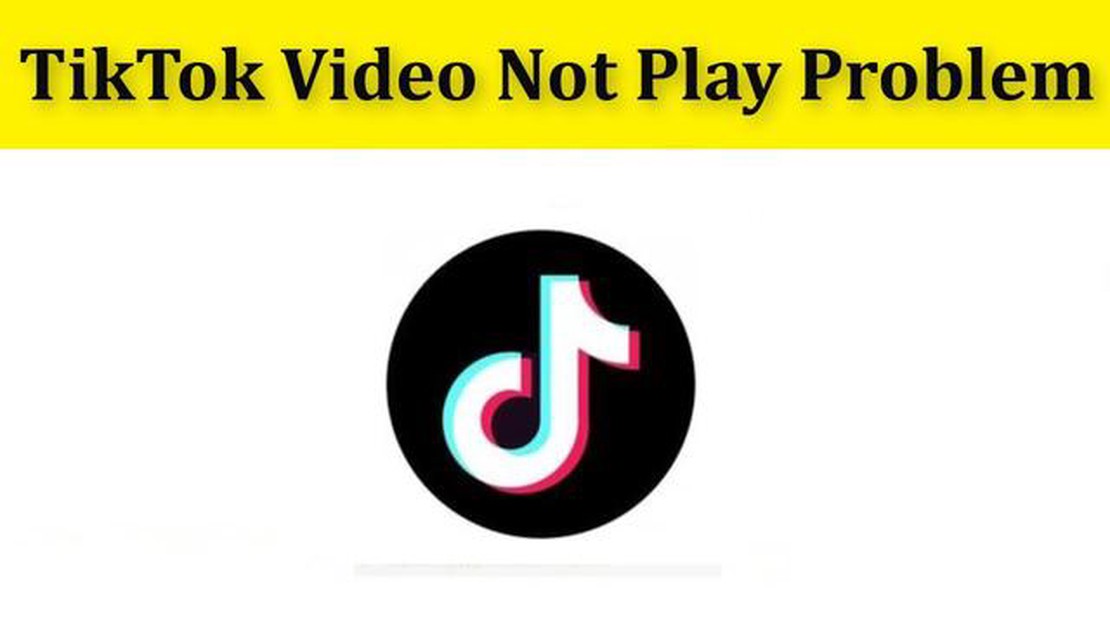
Jos olet innokas TikTok-käyttäjä ja yhtäkkiä huomaat, ettet pysty toistamaan videoita Android-puhelimellasi, se voi olla turhauttavaa. Onneksi on olemassa useita nopeita ratkaisuja, joita voit kokeilla ongelman korjaamiseksi ja päästä takaisin nauttimaan suosikki TikTok-videoistasi.
TikTok-sovelluksen välimuistin ja tietojen tyhjentäminen on yksi helpoimmista ja tehokkaimmista tavoista ratkaista toisto-ongelmat. Näin poistat kaikki väliaikaiset tiedostot ja asetukset, jotka saattavat aiheuttaa ongelman. Tyhjentääksesi välimuistin ja tiedot siirry Android-puhelimesi Asetukset-valikkoon, valitse Sovellukset tai sovellukset, etsi ja napauta TikTok ja valitse sitten Tyhjennä välimuisti ja Tyhjennä tiedot -vaihtoehdot.
Jos välimuistin ja tietojen tyhjentäminen ei korjaa ongelmaa, TikTok-sovelluksen päivittäminen uusimpaan versioon saattaa auttaa. Kehittäjät julkaisevat usein päivityksiä parantaakseen sovelluksen suorituskykyä ja korjatakseen virheitä, joten on tärkeää pitää sovellukset ajan tasalla. Avaa Google Play Store, etsi TikTok, ja jos päivitys on saatavilla, napauta Päivitä-painiketta.
Pro-vinkki: Jos käytät vanhentunutta Android-käyttöjärjestelmän versiota, se ei ehkä ole yhteensopiva uusimman TikTok-sovelluksen kanssa. Harkitse myös Android-käyttöjärjestelmäsi päivittämistä varmistaaksesi yhteensopivuuden TikTokin kanssa.
Joissakin tapauksissa TikTok-sovelluksen akkuoptimoinnin poistaminen käytöstä voi ratkaista toisto-ongelmat. Akun optimointi voi joskus rajoittaa sovelluksen toimintaa ja aiheuttaa sen, että videoita ei toisteta. Voit poistaa TikTok-sovelluksen akun optimoinnin käytöstä siirtymällä Asetukset-valikkoon, valitsemalla Akku tai Akku ja suorituskyky, etsimällä ja napauttamalla TikTok-sovellusta ja poistamalla sitten kaikki akun optimointivaihtoehdot käytöstä.
Jos mikään edellä mainituista ratkaisuista ei toimi, ongelman voi aiheuttaa verkko- tai yhteysongelma. Kokeile vaihtaa Wi-Fi-verkosta mobiilidataan tai päinvastoin, käynnistä reititin uudelleen tai yritä muodostaa yhteys toiseen verkkoon. Voit myös testata, toimivatko muut videon suoratoistosovellukset tai -sivustot oikein puhelimessasi, jotta voit selvittää, onko ongelma vain TikTokissa.
Noudattamalla näitä nopeita ratkaisuja sinun pitäisi pystyä korjaamaan TikTok-videoiden toistamatta jättäminen Android-puhelimessasi ja pääsemään takaisin nauttimaan kaikesta viihdyttävästä sisällöstä, jota TikTokilla on tarjota. Muista kokeilla jokaista ratkaisua yksi kerrallaan ja testaa TikTok jokaisen vaiheen jälkeen selvittääksesi, onko ongelma ratkaistu.
Jos sinulla on ongelmia sen kanssa, että TikTok-videoita ei toisteta Android-puhelimessasi, on olemassa muutamia nopeita ratkaisuja, joita voit kokeilla ongelman korjaamiseksi. Seuraavassa on muutamia vianmääritysvaiheita, jotka voivat auttaa:
Lue myös: Lopullinen opas: Vianmääritys: Miten vianmääritys Nintendo Switch ei ole yhteydessä televisioon vuonna 2023
Jos mikään edellä mainituista ratkaisuista ei toimi, voit ottaa yhteyttä TikTokin tukeen saadaksesi lisäapua. He voivat ehkä antaa erityisiä vianmääritysvaiheita tai neuvoja laitteesi ja tilisi asetusten perusteella.
Muista pitää Android-puhelimesi ja -sovelluksesi aina päivitettynä uusimpiin versioihin optimaalisen suorituskyvyn ja yhteensopivuuden varmistamiseksi.
Jos sinulla on ongelmia sen kanssa, että TikTok-videoita ei toisteta Android-puhelimellasi, ongelmaan voi olla useita syitä. Seuraavassa on joitakin mahdollisia syitä:
Jos sinulla on edelleen ongelmia, kun TikTok-videoita ei toisteta Android-puhelimellasi sen jälkeen, kun olet kokeillut edellä mainittuja ratkaisuja, on suositeltavaa ottaa yhteyttä TikTok-tukeen tai pyytää lisäapua ammattilaiselta.
Lue myös: Top 5 Holvisovellukset valokuvien ja tiedostojen turvalliseen piilottamiseen vuonna 2023
Jos sinulla on ongelmia sen kanssa, että TikTok-videoita ei toisteta Android-puhelimessasi, tässä on joitakin ratkaisuja, joita voit kokeilla:
Jos olet kokeillut kaikkia edellä mainittuja ratkaisuja ja sinulla on edelleen ongelmia, kun TikTok-videoita ei toisteta Android-puhelimessasi, on suositeltavaa ottaa yhteyttä TikTokin tukeen tai harkita sovelluksen uudelleenasentamista viimeisenä keinona.
Voi olla useita syitä siihen, miksi TikTok-videosi eivät toistu Android-puhelimellasi. Syynä voi olla huono internet-yhteys, ongelma itse TikTok-sovelluksessa tai yhteensopivuusongelma puhelimesi käyttöjärjestelmässä. On parasta suorittaa vianmääritys ongelman tarkan syyn selvittämiseksi.
Voit yrittää korjata TikTok-videot, joita ei toisteta Android-puhelimessasi, muutamalla toimenpiteellä. Varmista ensin, että sinulla on vakaa internetyhteys. Voit myös yrittää tyhjentää TikTok-sovelluksen välimuistin ja tiedot tai poistaa ja asentaa sovelluksen uudelleen. Jos ongelma jatkuu, sinun on ehkä päivitettävä puhelimesi käyttöjärjestelmä tai otettava yhteyttä TikTokin tukeen saadaksesi lisäapua.
Kyllä, on muutamia asioita, joita voit kokeilla ennen kuin turvaudut TikTok-sovelluksen poistamiseen. Ensinnäkin voit yrittää tyhjentää sovelluksen välimuistin ja tiedot menemällä puhelimen asetuksiin, sitten Sovellukset tai Sovellusten hallinta ja etsimällä TikTokin. Sieltä voit tyhjentää välimuistin ja tiedot. Voit myös kokeilla käynnistää puhelimen uudelleen tai päivittää TikTok-sovelluksen uusimpaan versioon. Nämä vaiheet voivat auttaa ratkaisemaan ongelman ilman sovelluksen poistamista.
Kyllä, huono internet-yhteys voi ehdottomasti vaikuttaa TikTok-videoiden toistoon Android-puhelimella. TikTok-videot vaativat vakaan ja nopean internetyhteyden latautuakseen ja toistuakseen kunnolla. Jos internetyhteytesi on hidas tai katkonainen, se voi aiheuttaa sen, että videot puskuroituvat tai eivät toistu lainkaan. Varmista, että sinulla on vahva Wi-Fi-signaali tai hyvä mobiilidatayhteys, ennen kuin yrität toistaa TikTok-videoita.
Samsung Galaxy Watch Active -laitteen verkkoasetusten nollaaminen | yhteysongelmien korjaaminen tyhjentämällä verkkoasetukset Jos sinulla on …
Lue artikkeliAndroid-puhelin ei käynnisty: 3 vaihetta puhelimen korjaamiseen! Nykymaailmassa matkapuhelimista on tullut korvaamattomia avustajiamme. Niiden avulla …
Lue artikkeliCall of Duty: Modern Warfare sbmm aiheuttaa ongelmia. Call of Duty: Modern Warfare on yksi suosituimmista ensimmäisen persoonan räiskintäpeleistä, …
Lue artikkeliPS5-ohjaimen käyttäminen Haluatko käyttää PS5-ohjainta muulla laitteella kuin PlayStation 5:llä? No, olet onnekas! Muutaman yksinkertaisen …
Lue artikkeliPixel 4 tulee luultavasti auto-onnettomuussuojalla Yhdysvalloissa Google valmistautuu tuomaan markkinoille uuden älypuhelinmallinsa, Google Pixel 4:n, …
Lue artikkeliMiten korjata Bose Soundlink Color ei kytkeydy päälle -ongelma Jos Bose Soundlink Color -kaiuttimesi ei käynnisty, se voi olla varsin turhauttavaa. On …
Lue artikkeli